El dispositivo SONOS es un sistema de sonido doméstico inalámbrico fácil de usar que puede transmitir música desde más de 50 servicios de audio, incluidos Apple Music, Pandora, Google Play Music, Spotify, etc. Puede controlar fácilmente toda su reproducción de música a través de varias aplicaciones de controlador SONOS. Si está ejecutando el sistema Ubuntu Linux, tengo una aplicación SONOS Controller bellamente diseñada para usted, y esa es Noson.

Está escrito en lenguaje de programación QML/C++. Noson es un controlador ultrarrápido e inteligente para dispositivos SONOS que, en última instancia, le permite controlar sus canciones favoritas desde cualquier lugar y en cualquier habitación. Con la ayuda de este controlador SONOS, puede buscar, filtrar y reproducir cualquier canción, pista o radio en cualquier zona. Puede crear la lista de reproducción, administrar la zona de agrupación, la cola y, en última instancia, controlar toda la reproducción.
Instalar la aplicación de controlador SONOS 'Noson' en Ubuntu
Hay muchas formas de instalar el controlador SONOS Noson en Ubuntu o derivados de Ubuntu. Puede buscar e instalar desde el centro de software de Ubuntu o usar una herramienta de línea de comandos para el paquete Snap o el PPA de Ubuntu. Aquí mostraré todas las formas de instalar esta aplicación de controlador SONOS Noson en Ubuntu Linux.
1. Instale la aplicación SONOS Controller 'Noson' a través de Snap Package
Noson proporciona oficialmente repositorios de paquetes Snap en el centro de software de Ubuntu. Solo necesita buscar el paquete instantáneo de Noson y presionar el botón de instalación. Si te preguntas cómo instalar el paquete Snap en Ubuntu Linux. Siga mi tutorial de la A a la Z sobre cómo instalar software en Ubuntu:guía completa.
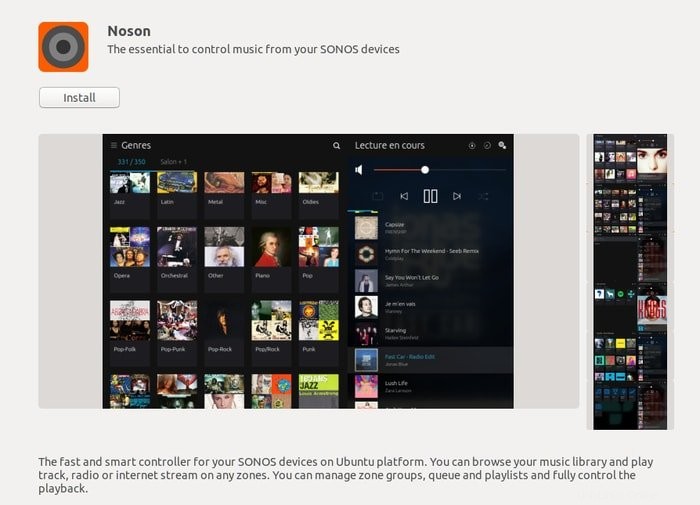
Si no se siente cómodo con el centro de software de Ubuntu, ejecute el siguiente comando en la Terminal (Ctrl+Alt+T):
snap install noson
2. Instale Noson a través de Ubuntu PPA
Noson proporciona el PPA oficial de Ubuntu, que contiene la última versión de software para todos los Ubuntu Linux actuales. Instálelo ejecutando el siguiente comando en la Terminal (Ctrl+Alt+T o buscando "Terminal" desde el iniciador de aplicaciones):
sudo add-apt-repository ppa:jlbarriere68/noson-app sudo apt-get update sudo apt-get install noson-app
Cómo eliminar Noson si se instala a través de Ubuntu PPA
- -Puede usar el administrador de paquetes sinápticos o usar el siguiente comando para eliminar Noson del sistema:
sudo apt-get remove --autoremove noson-app
Para eliminar PPA, siga "Software y actualizaciones>> Pestaña Otro software>> Seleccionar y eliminar PPA específico ”.
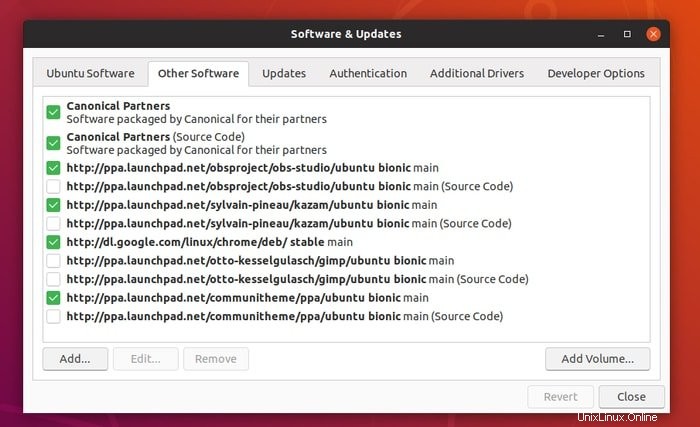
3. Instale Noson a través del paquete Flatpak
Flathub ofrece un paquete Flatpak oficial de la aplicación Noson, que se puede instalar en cualquier distribución de Linux. Asegúrese de seguir la guía de configuración antes de instalar.
Busque Noson en Flathub Repository y presione instalar.
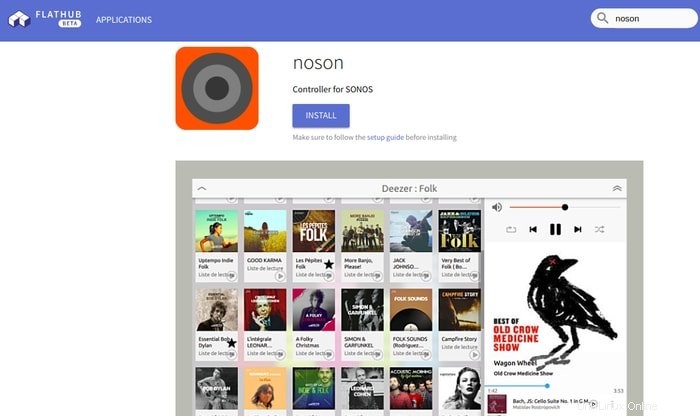
O bien, puede usar el siguiente comando para instalar:
flatpak install flathub io.github.janbar.noson
Ejecutar:
flatpak run io.github.janbar.noson
Pensamiento final
He intentado incluir todas las formas posibles de instalar esta aplicación de controlador SONOS Noson en Ubuntu Linux y otros derivados de Ubuntu. Además, si tiene otras distribuciones de Linux, siga el paquete Flatpak para la instalación universal.
¿Es útil este tutorial? ¿Me perdí algún otro método de instalación? Déjame saber tu sugerencia y experiencia en el comentario a continuación.